PPT如何快速对齐多张图片
来源:网络收集 点击: 时间:2024-03-07【导读】:
制作PPT需要插入多张图片时,如何快速对齐每张图片?下面一起来学习吧。工具/原料moreWPS 演示方法/步骤1/9分步阅读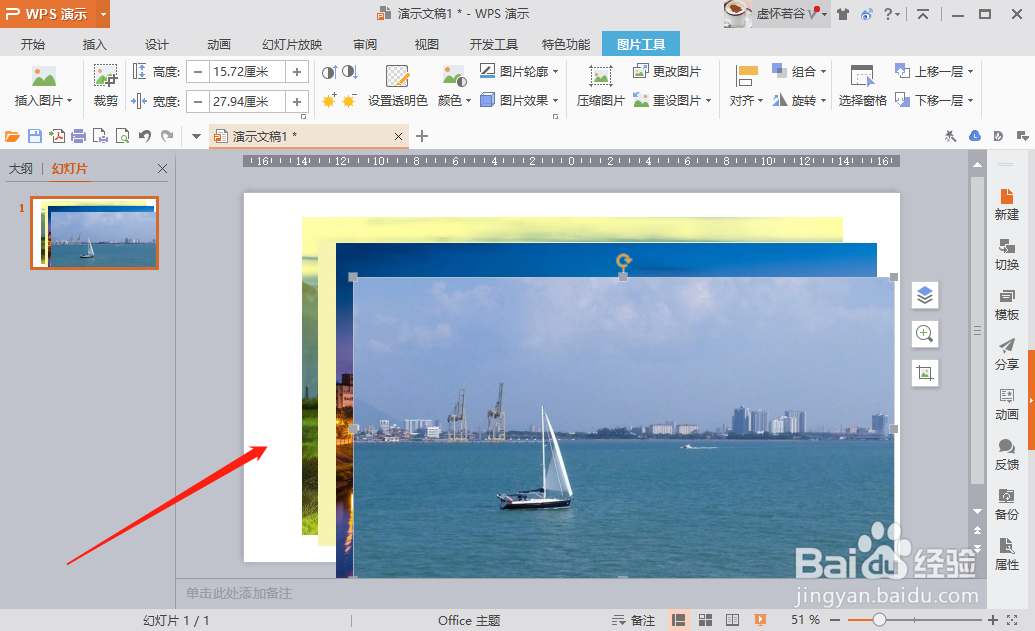 2/9
2/9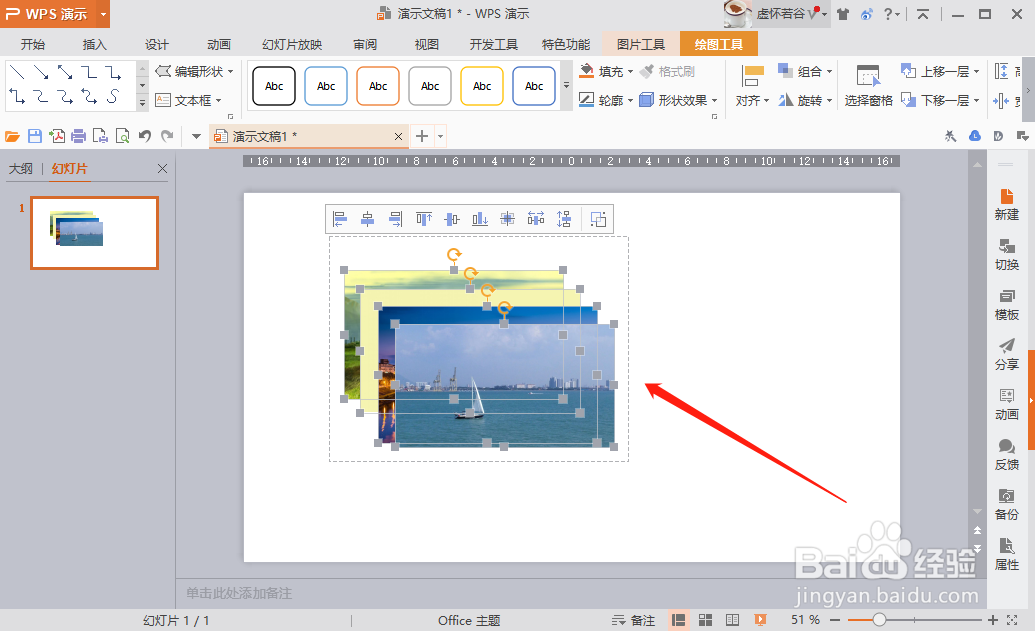 3/9
3/9 4/9
4/9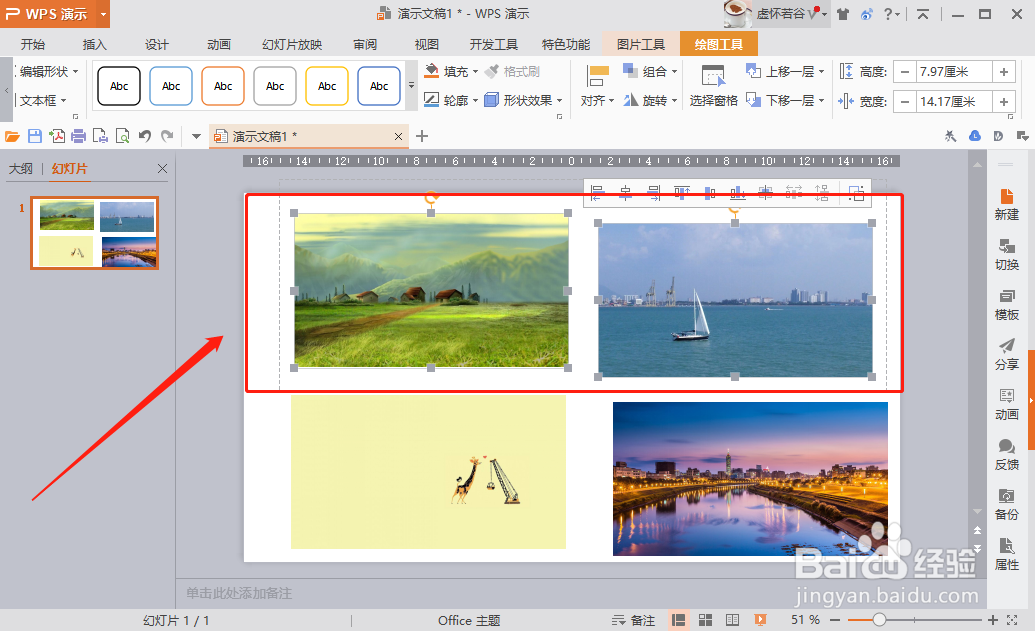 5/9
5/9 6/9
6/9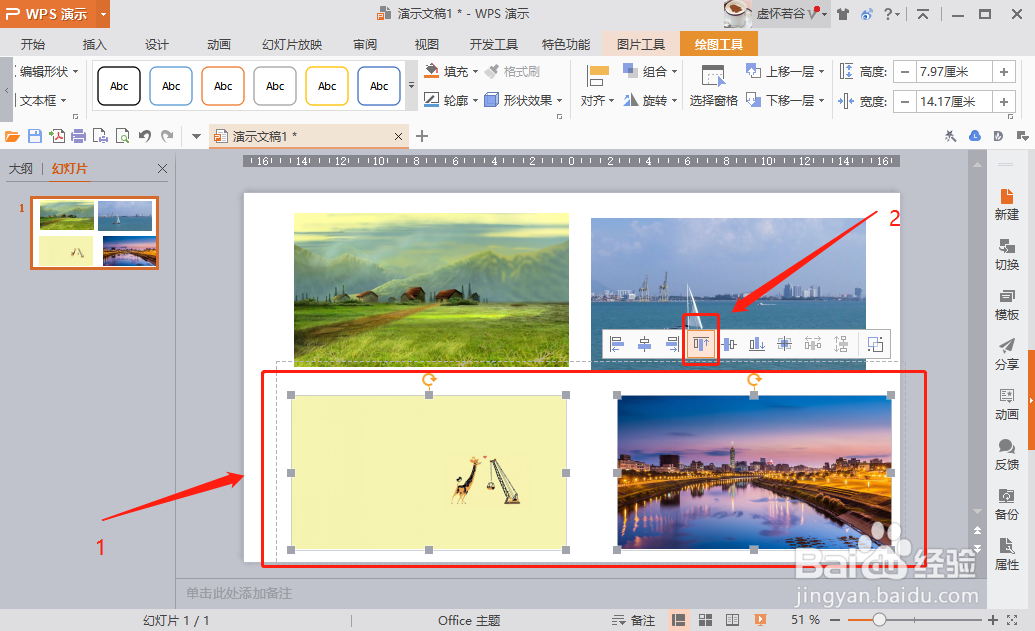 7/9
7/9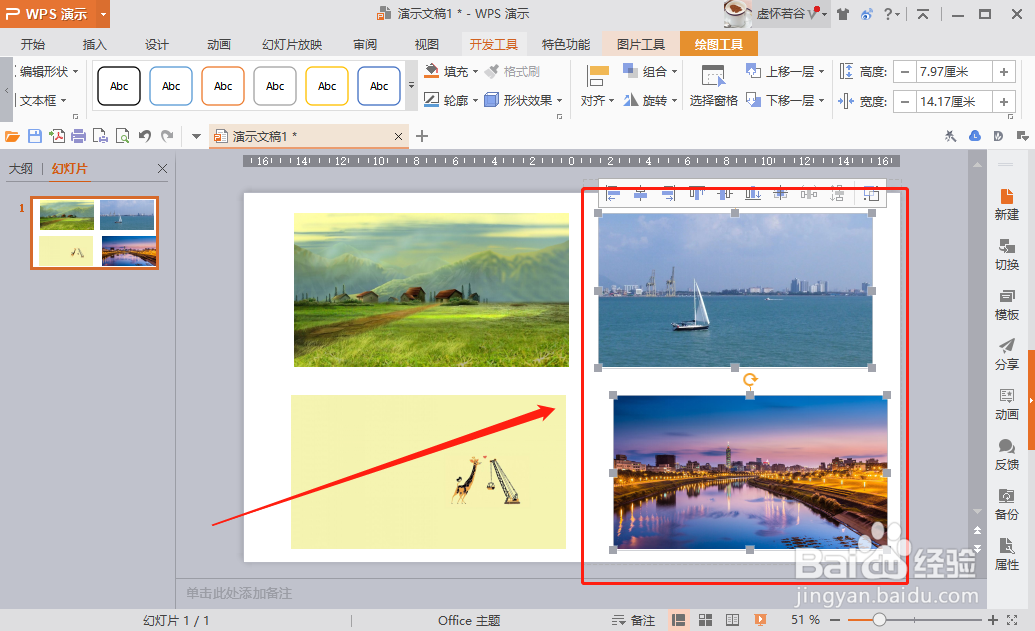 8/9
8/9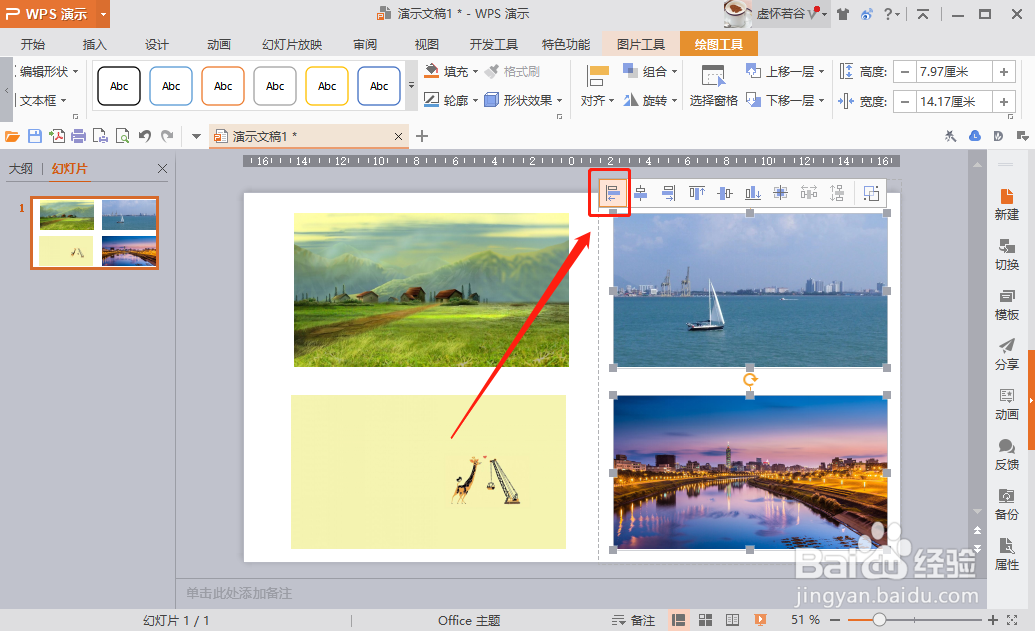 9/9
9/9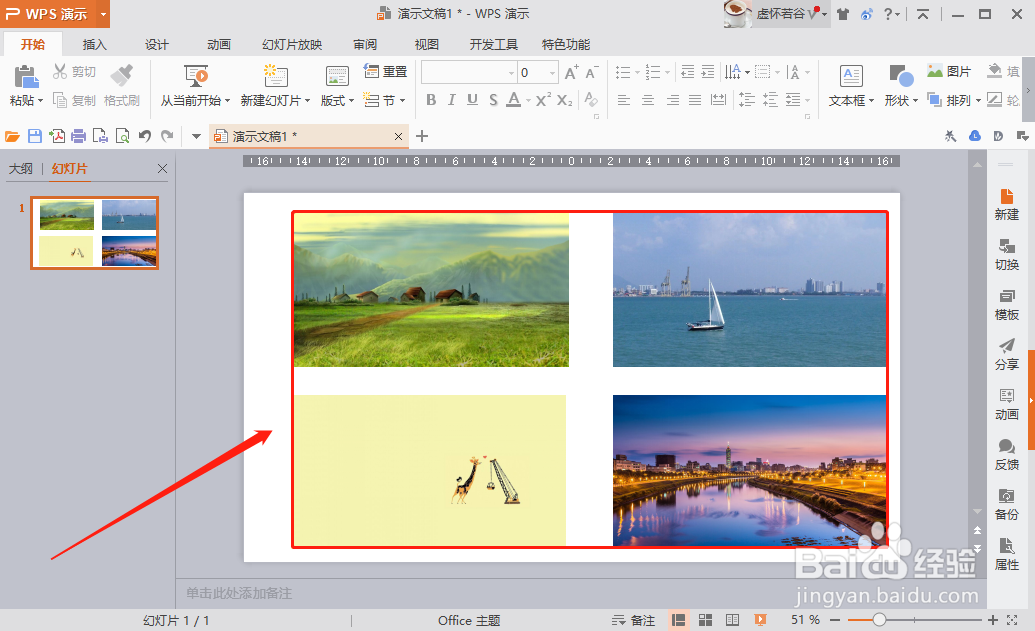
首先在电脑打开一份空白的PPT,并插入多张图片。
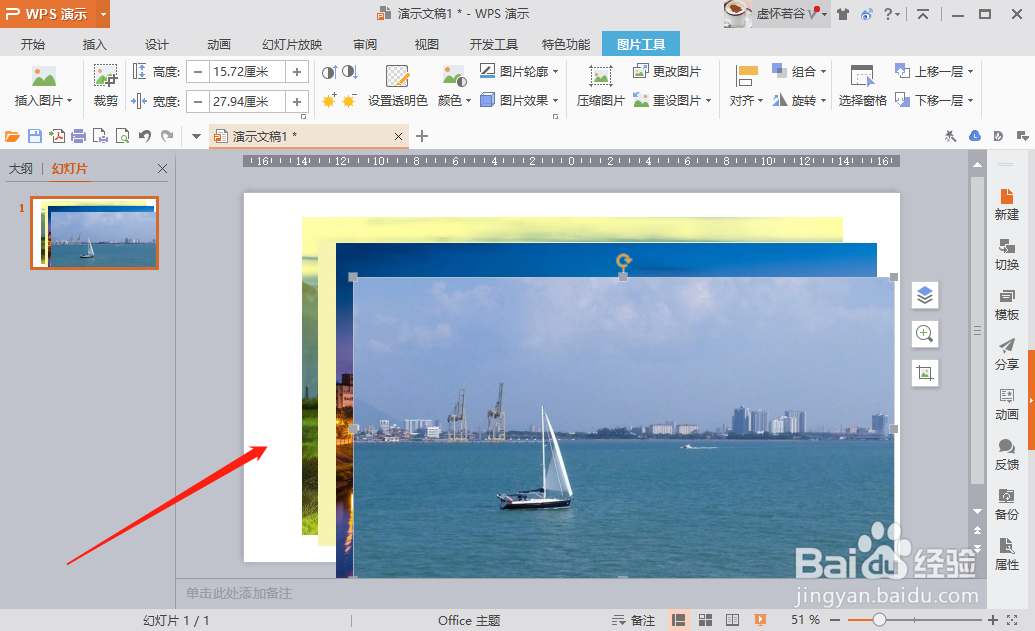 2/9
2/9选中所有图片,按住Shift键的同时,点击鼠标左键拖动图片四个角中的任意一个,可以等比例缩放图片大小,如下图。
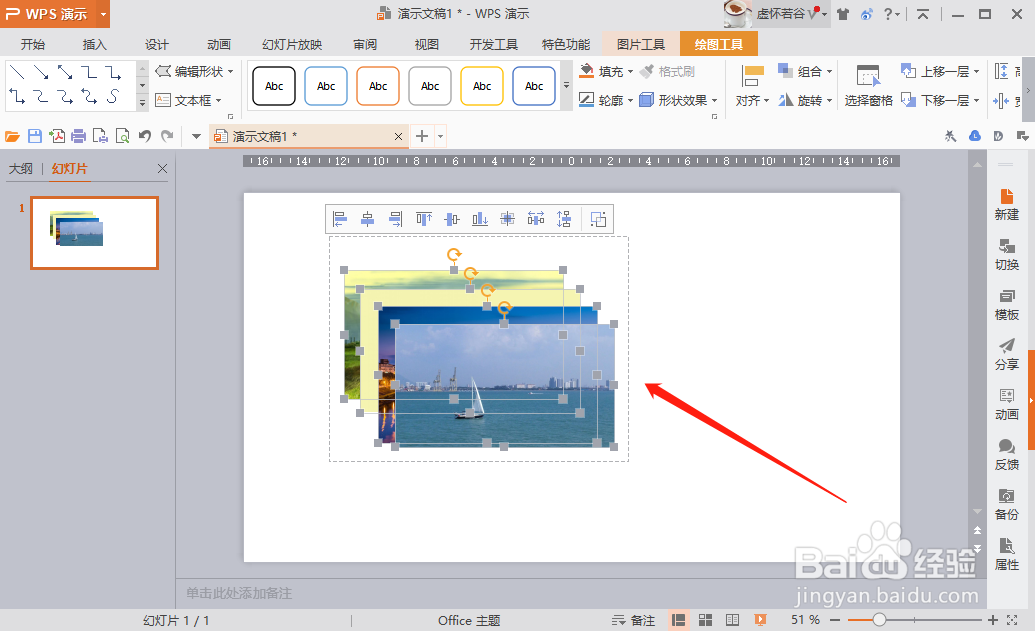 3/9
3/9将图片依次排开,如下图。
 4/9
4/9选中需要顶端对齐的多张图片。
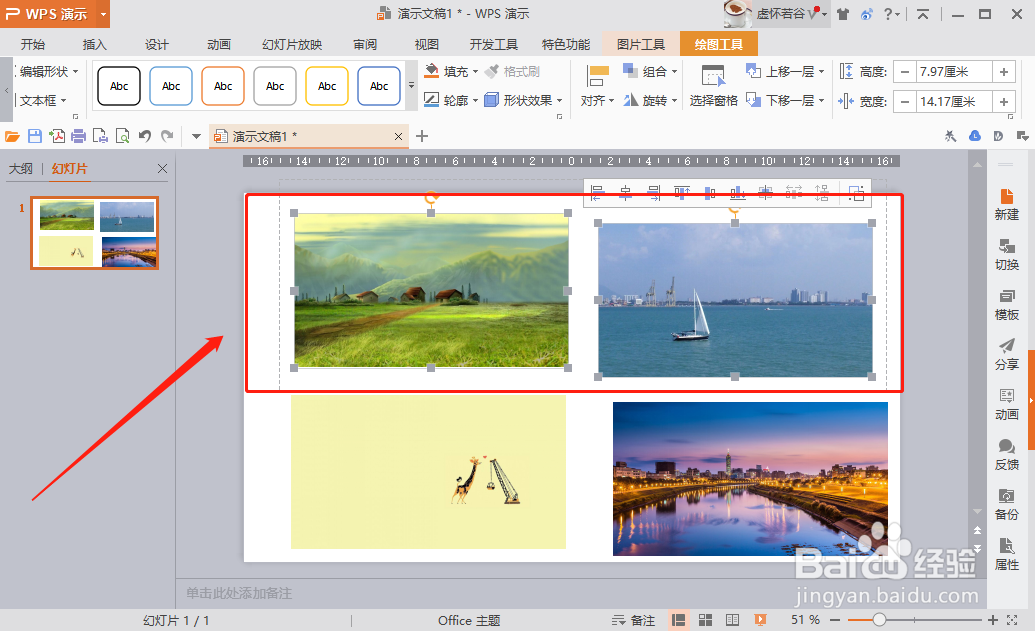 5/9
5/9根据图片上方自动出现的“图片工具”,选择“靠上对齐”图标,如下图。
 6/9
6/9同样,我们按第四、五点的步骤对齐第二行的图片,如下图。
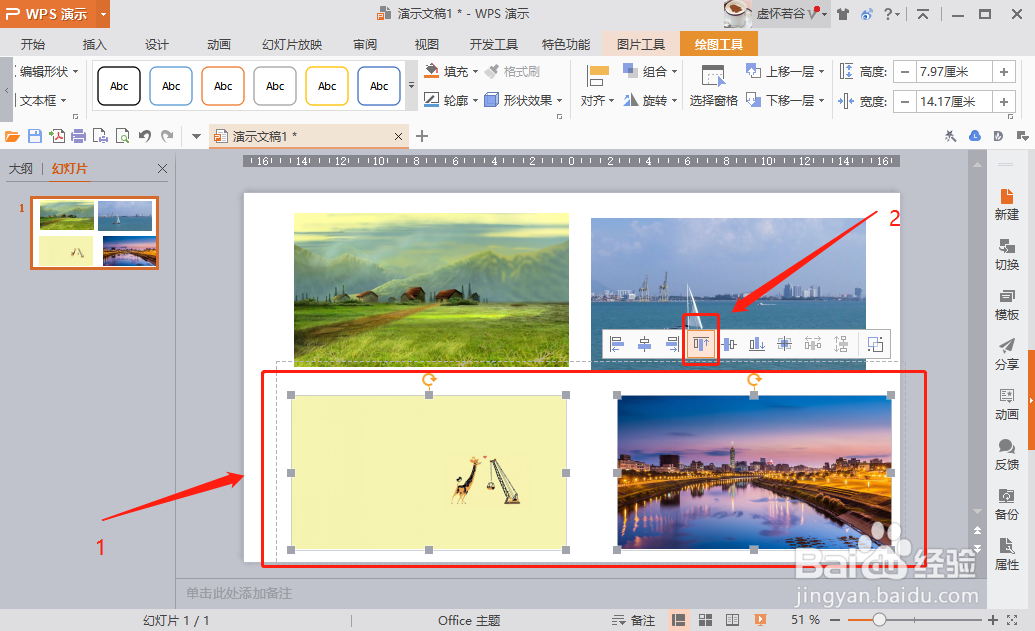 7/9
7/9接着,我们选中需要左侧对齐的多张图片。
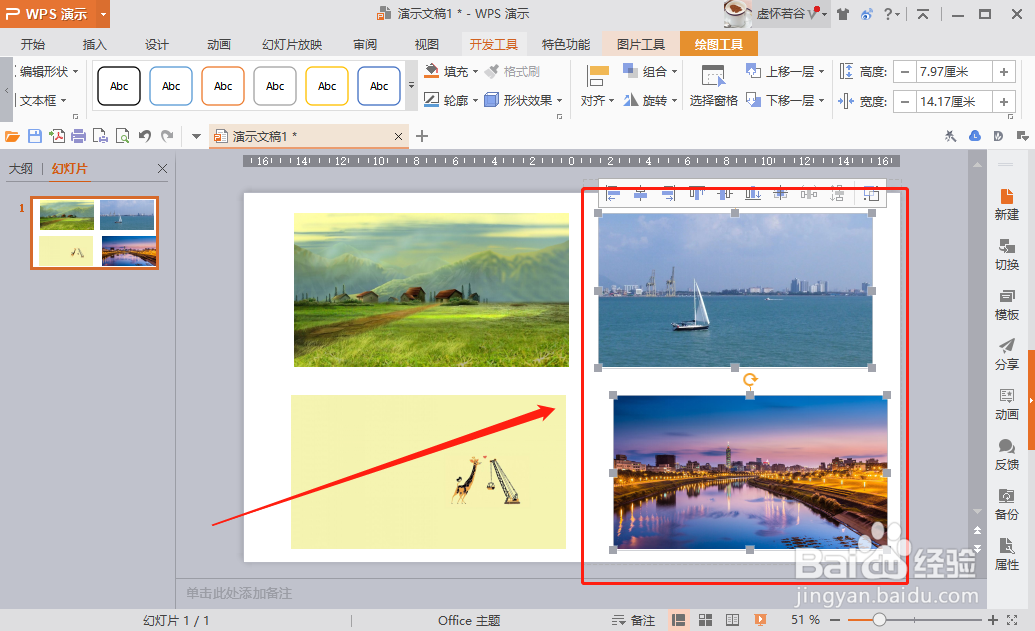 8/9
8/9根据图片上方自动出现的“图片工具”,选择“左对齐”图标,如下图。
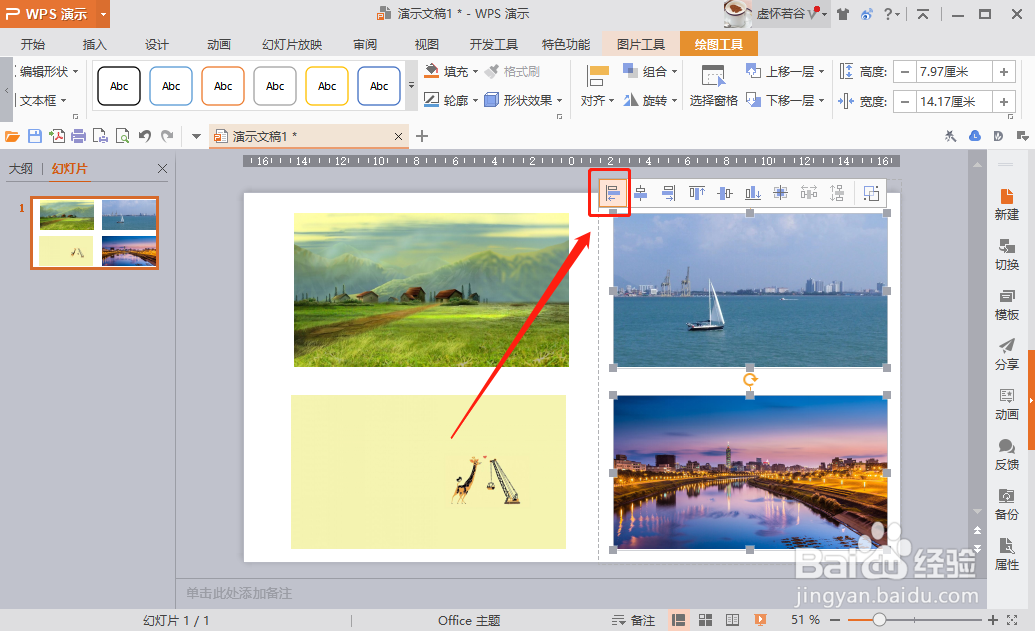 9/9
9/9按以上方法,我们就可以快速对齐多张图片哦,再也不用用肉眼去审视是否对齐了,以下为图片对齐效果。
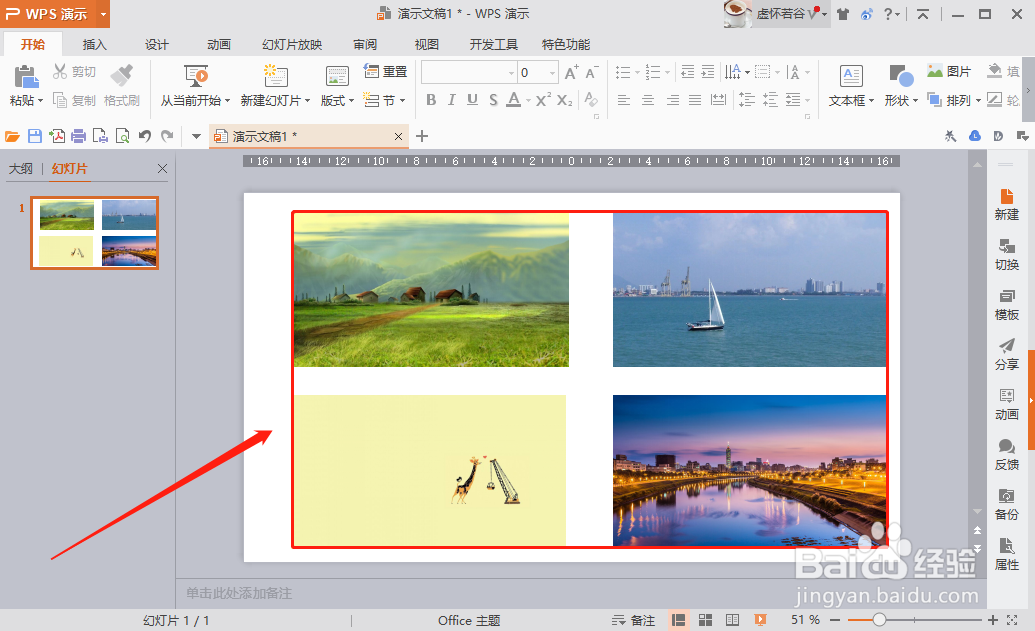
版权声明:
1、本文系转载,版权归原作者所有,旨在传递信息,不代表看本站的观点和立场。
2、本站仅提供信息发布平台,不承担相关法律责任。
3、若侵犯您的版权或隐私,请联系本站管理员删除。
4、文章链接:http://www.1haoku.cn/art_273652.html
上一篇:电脑怎么添加受应用和网站支持的显示语言
下一篇:PPT怎么快速对齐并调整相同间距?
 订阅
订阅